Mengembalikan Fungsi Tombol F8 di Windows 8
Kesulitan masuk safe mode di Windows 8? Mengapa tombol F8 tidak berfungsi lagi di Windows 8? Adakah cara mudah untuk mengembalikan fungsinya sehingga kita bisa masuk safe mode dengan menekan F8 saat Windows 8 booting? Hehe, memang sih, sudah dirilis sejak Oktober tahun lalu. Dan biasanya butuh waktu beberapa lama bagi para penggunanya untuk merasa nyaman dengan OS baru. Termasuk penghilangan fungsi tombol F8 untuk masuk safe mode ini. Tapi ada cara untuk mengembalikan fungsi F8 di Windows 8 ini. Jujur saja, ini adalah salah satu alasan mengapa OS utama di netbook Asus 1215B saya tetap Windows 7. Si Windows 8 cuman jadi yang ketiga setelah Ubuntu 13.04. Hanya supaya ketika saya menulis tentangnya, tidak terasa terlalu ngawur, wkwkwk…. Ok, kita kembali ke cara mengembalikan fungsi F8 ini ya….

Kenapa sih Microsoft menghilangkan fungsi F8 untuk masuk safe mode?Sebenarnya tidak ngawur juga sih, kalau fungsinya di nonaktifkan. Mungkin, - cuman mungkin, karena dasarnya cuman asumsi – dengan penggunaan Modern UI recovery environment yang baru, penghilangan fungsi ini akan mengurangi waktu yang dibutuhkan Windows untuk menunggu interrupt dalam urutan proses booting. Kerasa kan kalau kecepatan booting Windows 8 lebih dibanding Windows 7? Salah satu penyebab peningkatan kecepatan booting itu adalah dengan hilangnya masa menunggu fungsi F8 ini. Terus?
Cara mengembalikan fungsi tombol F8 Karena penghilangan ini tujuannya seperti itu, maka untuk mengembalikannya, kita harus memaksa Windows 8 untuk mengembalikan kebijakan pengaturan boot menu. Caranya?
Tekan tombol Win + X (Kalau di Windows 7 ini berfungsi untuk memunculkan window Windows Mobility Center). Di Windows 8 akan muncul pilihan seperti ini:
Pilih Command Prompt (Admin) seperti gambar di atas, lalu di dalam command prompt itu ketikkan perintah:
bcdedit /set {default} bootmenupolicy legacy
bcdedit /set {default} bootmenupolicy legacy
Eh, ternyata gampang ya mengembalikan tombol fungsi F8 untuk masuk safe mode di Windows 8. Haha…
Kalau mau mengembalikan ke standardnya, ulangi langkah tadi, bedanya perintah yang diketikkan menjadi:
bcdedit /set {default} boot menu policy standard.Yang kemudian sebaiknya menjadi catatan adalah, pengubahan ini akan sedikit memperpanjang waktu jeda ketika booting. Jadi sebaiknya, ketika perlu saja lakukan pengubahan. Ketika urusan dengan safe mode selesai, kembalikan lagi boot menu policy-nya menjadi standard lagi. Ok?
Mau masuk safe mode? Silahkan lakukan sekarang.
Kalau mau mengembalikan ke standardnya, ulangi langkah tadi, bedanya perintah yang diketikkan menjadi:
bcdedit /set {default} boot menu policy standard.Yang kemudian sebaiknya menjadi catatan adalah, pengubahan ini akan sedikit memperpanjang waktu jeda ketika booting. Jadi sebaiknya, ketika perlu saja lakukan pengubahan. Ketika urusan dengan safe mode selesai, kembalikan lagi boot menu policy-nya menjadi standard lagi. Ok?
Mau masuk safe mode? Silahkan lakukan sekarang.
Selamat Mencoba,.


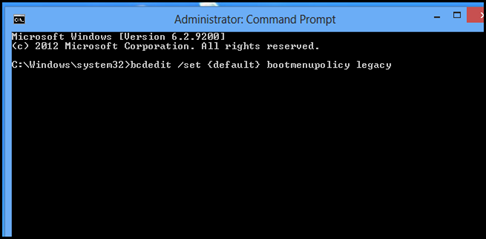






0 comments:
Post a Comment